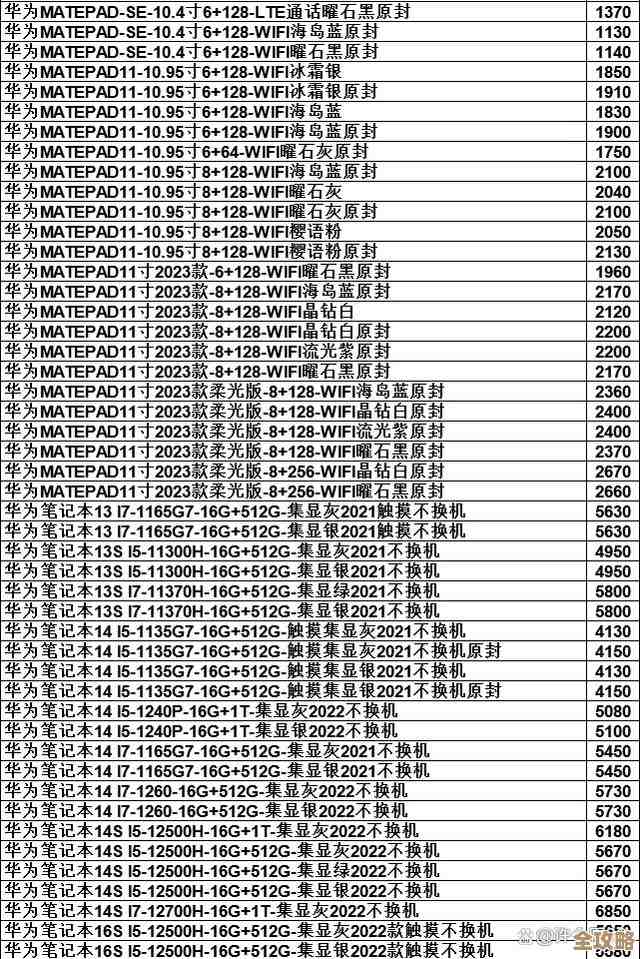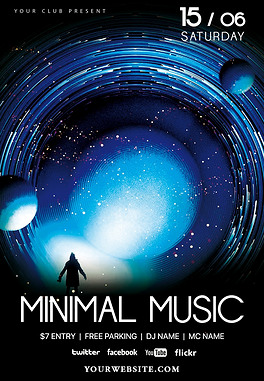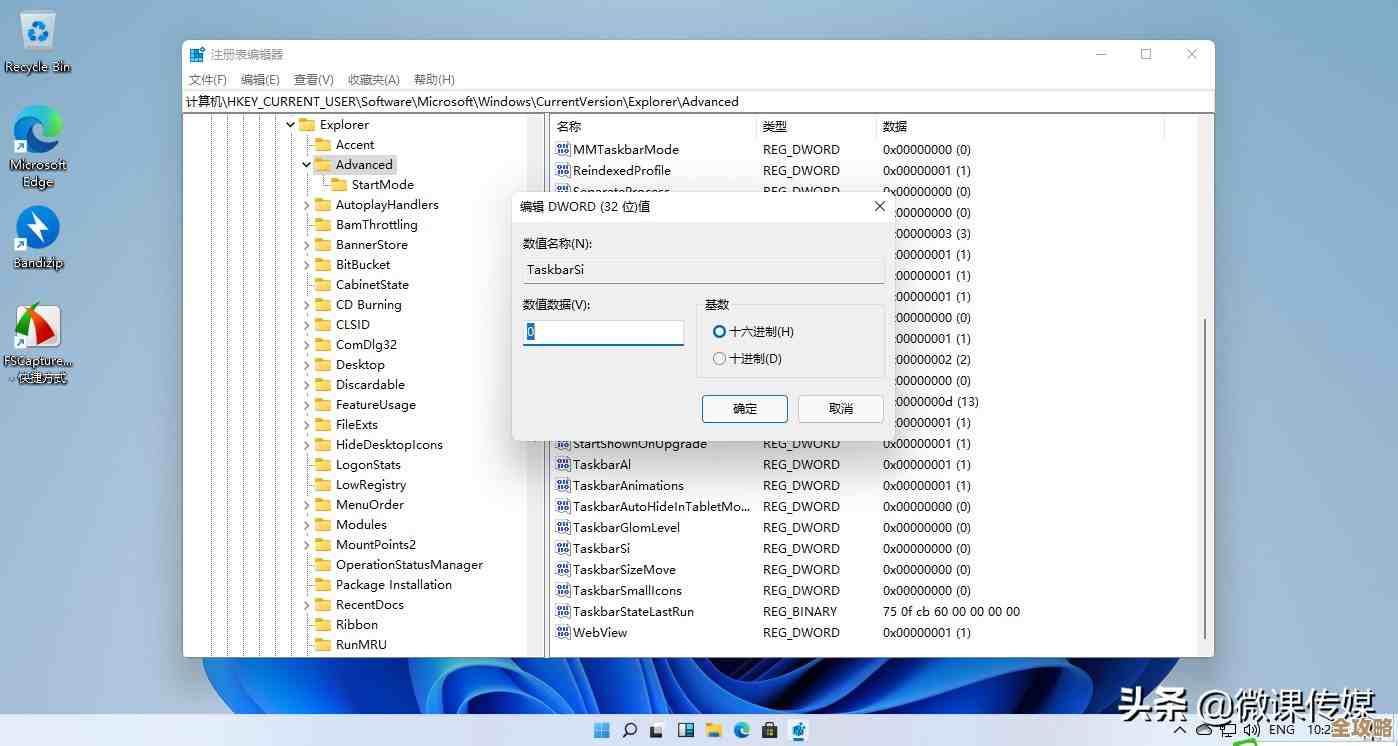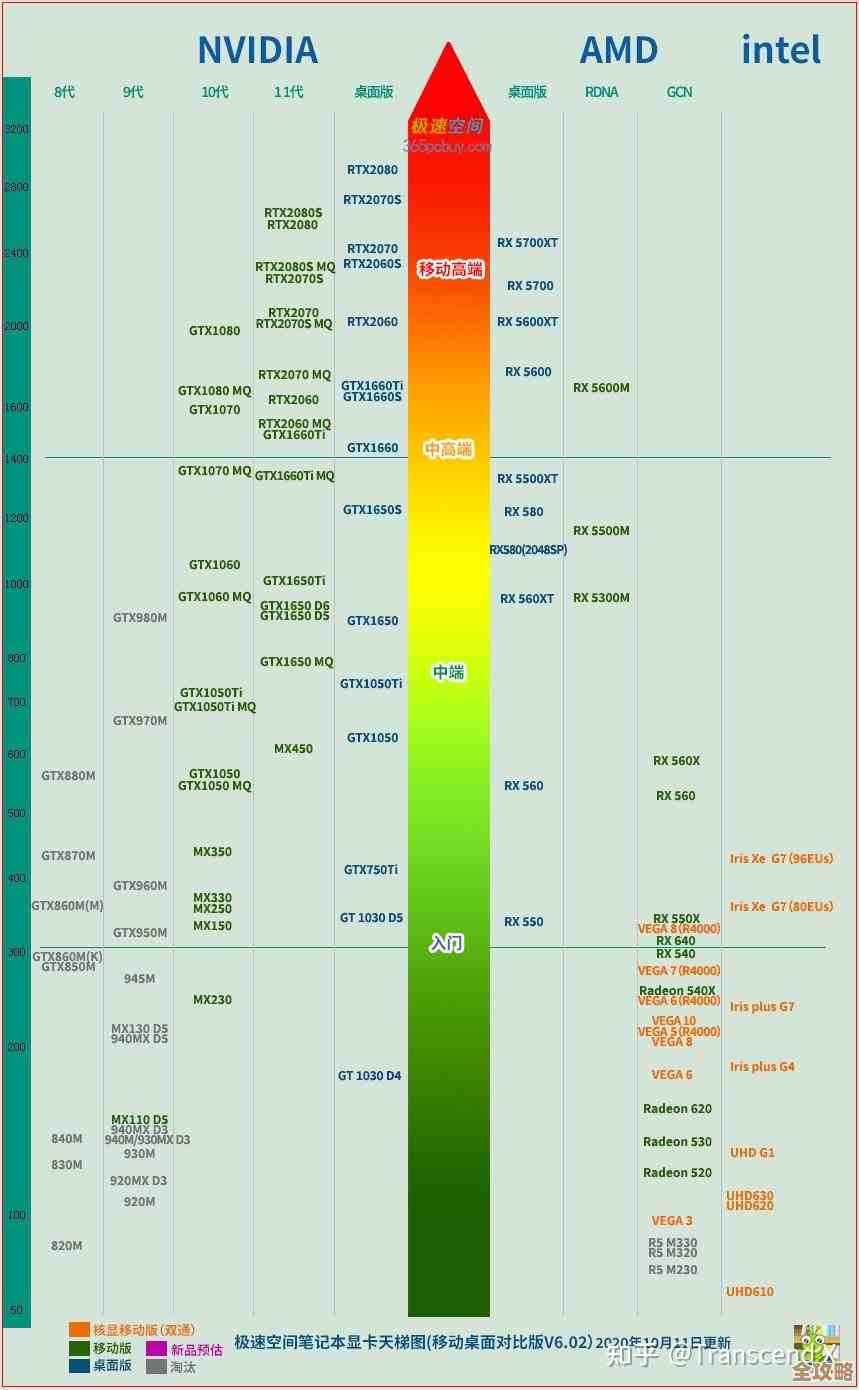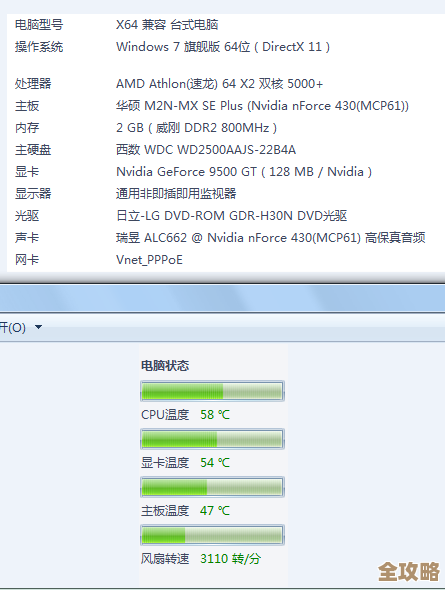快速重装Win11系统的完整教程:从准备到完成的每一步
- 问答
- 2025-11-16 04:28:34
- 2
你需要知道,重装系统会清空你的C盘以及桌面上的所有文件,所以第一步也是最重要的一步就是备份,根据微软官方支持文档(Microsoft Support)的建议,请务必将你C盘里重要的个人文件,比如文档、照片、浏览器书签、桌面文件等,复制到移动硬盘、U盘或者电脑的其他盘符(比如D盘、E盘)里,如果你有软件安装在C盘,记得备份它们的激活信息或序列号。
接下来是制作一个系统安装U盘,你需要准备一个容量至少为8GB的空白U盘,找一台可以正常上网的电脑,打开浏览器,访问微软官方网站(Microsoft官网的“下载Windows 11”页面),在这个页面上,找到“创建Windows 11安装介质”这个选项,点击“立即下载”来下载一个叫做“Media Creation Tool”的工具,下载完成后,运行这个工具,它会引导你完成整个过程,当它问你想做什么时,选择“为另一台电脑创建安装介质”,然后插入你的U盘,跟着提示一步步操作,这个工具会自动下载Win11系统文件并把它制作成可启动的U盘,这个过程需要一些时间,取决于你的网速。
U盘制作好后,就可以开始准备安装了,把你制作好的系统U盘插到需要重装系统的电脑上,你需要让电脑从U盘启动,这需要进入BIOS或启动菜单,在电脑刚开机出现品牌Logo的时候,快速连续地按一个特定的键,这个键通常是F2、F12、Delete或者Esc,不同品牌的电脑不一样,你可以在网上搜一下你的电脑型号对应的按键,按对键之后,你会进入一个蓝屏或黑屏的设置界面(BIOS/UEFI设置),在这个界面里,你需要找到“Boot”或“启动”选项,然后把你的U盘设备通过按F5/F6或+/-键移动到启动顺序的第一位,保存设置并退出,电脑会自动重启。
电脑重启后,如果一切顺利,你会看到Windows11的安装界面,首先选择语言和输入法,直接点击“下一步”,然后点击“现在安装”,接下来会让你输入产品密钥,如果你之前是正版Win10或Win11,这里可以选择“我没有产品密钥”,系统激活会在安装完成后联网自动进行,选择你要安装的Windows11版本,通常选择“Windows 11”就好,继续“下一步”。
现在来到了关键的一步,选择安装位置,你会看到一个显示磁盘分区的界面,你需要选择原来系统所在的分区(通常是驱动器0的分区,并且显示为“主分区”),然后一个一个地点击“删除”,直到所有分区都变成一块“未分配的空间”。注意:这一步会永久删除你C盘的所有数据,请再次确认你已经备份好了文件。 删除所有分区后,直接选中那块最大的“未分配的空间”,点击“下一步”,安装程序会自动为你创建所需的分区。
点击“下一步”后,系统就开始自动安装了,这个过程中电脑会重启几次,你只需要耐心等待,什么都不要操作,安装完成后,电脑会进入初始设置界面,就像你第一次买新电脑时一样,这里你需要进行一些个性化设置,比如选择地区、键盘布局、连接Wi-Fi网络、登录你的Microsoft账户(如果你有的话,这有助于同步设置和激活系统)、设置PIN码等等,这些步骤按照屏幕上的提示一步步来就行,有些隐私设置你可以根据自己喜好选择开启或关闭。
当所有这些都完成之后,你就会进入全新的Windows11桌面了,这时候,重装系统的主要步骤就结束了,但还没完,你还需要做一些收尾工作,检查系统更新(设置->Windows更新),安装所有必要的驱动程序和系统补丁,把你之前备份的文件从移动硬盘或D盘复制回你的新C盘和桌面,重新安装你需要的各种软件,比如办公软件、聊天工具、浏览器等。
就是快速重装Win11系统的完整流程,整个过程的核心就是备份、制作启动盘、设置U盘启动、安装系统并完成初始化,只要你一步一步仔细操作,即使不是专业人士也能顺利完成。
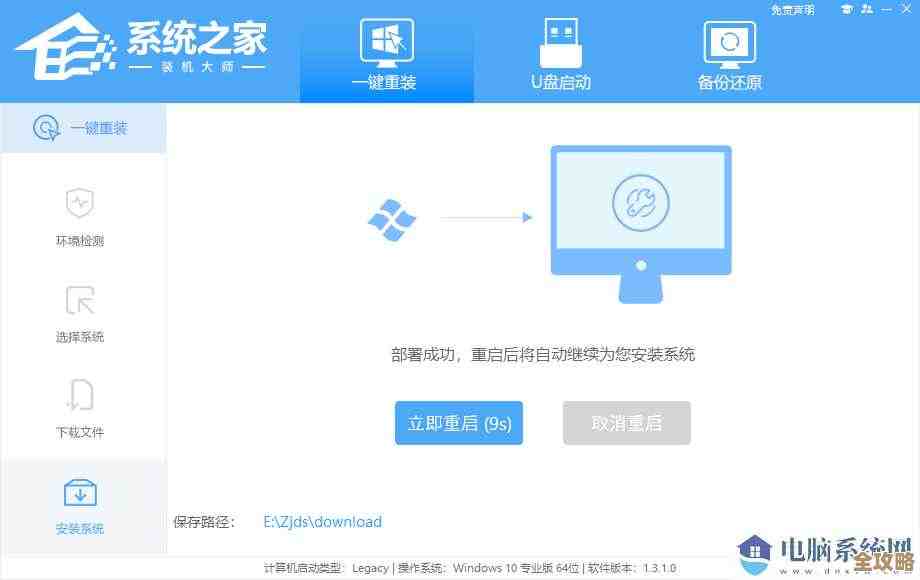
本文由雪和泽于2025-11-16发表在笙亿网络策划,如有疑问,请联系我们。
本文链接:http://www.haoid.cn/wenda/62670.html